مخفی کردن برنامه در ایفون با روشهای ساده (آموزش تصویری)
روشهای پنهان کردن برنامه ایفون چیست؟ در این مقاله قصد داریم به نحوه مخفی کردن برنامه در ایفون با توجه به آپدیت جدید، یعنی iOS18 بپردازیم.
اگر اگر قصد خرید مدل جدیدی دارید حتما راهنمای خرید گوشی ۱۹کالا را ببینید تا با بهترینهای هر محدوده و نقاط قوت آنها آشنا شوید.
برای خرید گوشی موبایل هم میتوانید به سایت ۱۹کالا مراجعه کنید تا علاوه بر مشخصات کامل هر مدل قیمت آن را هم مطابق با آخرین تغییرات نرخ دلار مشاهده کنید.
مخفی کردن برنامه در ایفون با یک سری ترفندها
شاید بهتر باشد برخی مواقع اپلیکیشنهای گوشی خود را مخفی کنیم، خصوصاً اگر در اطراف خود افرادی دارید که تمایل شدیدی به نگاه کردن به گوشی شما دارند تا ببینند که شما از چه اپلیکیشنهایی استفاده میکنید؛ اما این ترفند در برندهای مختلف فرق میکند، مثلاً نحوه مخفی کردن برنامه در گوشی سامسونگ با طرز هاید کردن برنامه در ایفون تفاوت دارد.
در گوشیهای آیفون استفاده از Face/Touch ID به طور قابلتوجهی امنیت این گوشیها را بالا برده است، اما همیشه هم استفاده از این قابلیت را نمیتوان بهترین راه برای محافظت از برنامههای شخصی دانست.
در ادامه به چند روش برای پنهان کردن برنامه در آیفون اشاره خواهیم کرد. باید قبل از اعمال هر یک از آنها چند مورد را مد نظر قرار دهید؛ اینکه تا چه میزان میخواهید برنامه مورد نظرتان مخفی شود و اینکه اولین و مهمترین موردی که امنیت و اطلاعات خصوصی برنامه شما را تهدید میکند را بسنجید. در ادامه به اموزش مخفی کردن برنامه در ایفون خواهیم پرداخت. ضمناً استفاده از مخفی کننده برنامه اندروید هم به سادگی امکانپذیرست که در مقالهای دیگر به آموزش آن پرداختهایم.
برای اطلاع از قیمت گوشی ایفون امروز به سایت ۱۹کالا مراجعه کنید.
هاید کردن برنامه در ایفون با قابلیت جدیدی در iOS 18
ویژگی برنامه قفل شده به شما امکان میدهد برنامهها را در پشت درخواست احراز هویت ایمن کنید. این قابلیت شبیه قفل کردن گوشی در زمانی است که از آن استفاده نمیکنید.
پنهان کردن برنامه در ایفون از دیدن یا باز کردن آن توسط دیگران جلوگیری میکند. وقتی برنامهای را پنهان میکنید، نام آن همچنان در برخی مکانها قابل مشاهده است.
توجه کنید که برنامههای پیش فرض که با iOS 18 نصب میشوند را نمیتوان پنهان کرد و فقط برنامههایی که بهطور جداگانه از App Store دانلود میکنید را میتوانند پنهان کنید. برای مخفی کردن برنامه ها در ایفون مراحل زیر را دنبال کنید:
- به صفحه اصلی بروید.
- برنامهای که قصد پنهان کردن آن را دارید، پیدا کنید.
- نماد برنامه را لمس کرده و نگه دارید تا منوی اقدامات سریع باز شود.
- روی Require Face ID (یا Touch ID یا Passcode) ضربه بزنید.
- روی Hide and Require Face ID (یا Touch ID یا Passcode) ضربه بزنید، با استفاده از Face ID (یا Touch ID یا رمز عبور) احراز هویت کنید، سپس روی Hide App ضربه بزنید.
- برنامه از صفحه اصلی شما ناپدید و به پوشه پنهان در پایین App Library منتقل میشود.
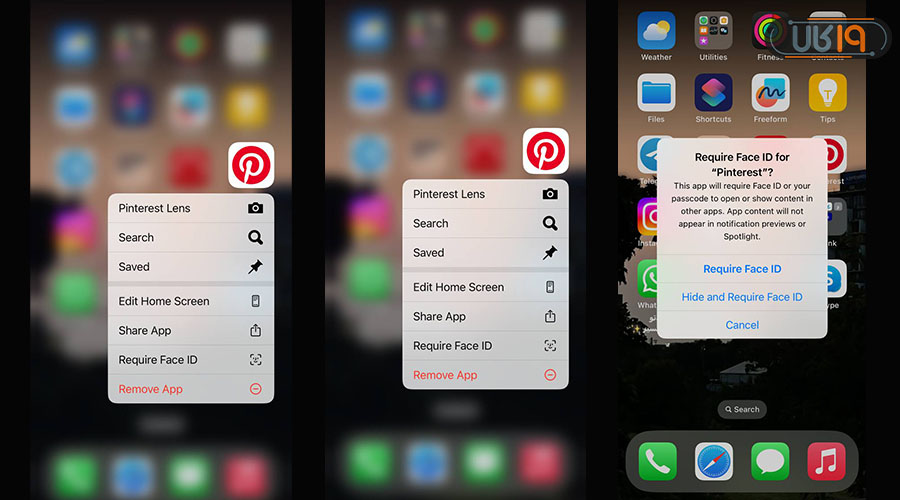
پنهان کردن برنامه در ایفون با Screen Time
مدت زیادی است که استفاده از Screen Time یک روش کاملاً مطمئن برای مخفی کردن برنامه ایفون از چشم افراد کنجکاو است. بنابراین چه با یک بچه بازیگوش سرکار داشته باشید و چه با افرادی که قصد دارند سر از کار شما در بیاورند، میتوانید از کنترل والدین برای مخفی کردن برنامهها در گوشی های آیفون استفاده کنید.
برای استفاده از این قابلیت جهت مخفی کردن برنامه های ایفون مسیر زیر را دنبال کنید:
- وارد تنظیمات شوید و به پایین اسکرول کنید تا Screen Time را ببینید.
- روی Content & Privacy Restrictions ضربه بزنید.
- سپس مطمئن شوید که گزینه Content & Privacy Restrictions فعال است.
- بعد روی Allow Apps & Features ضربه بزنید.
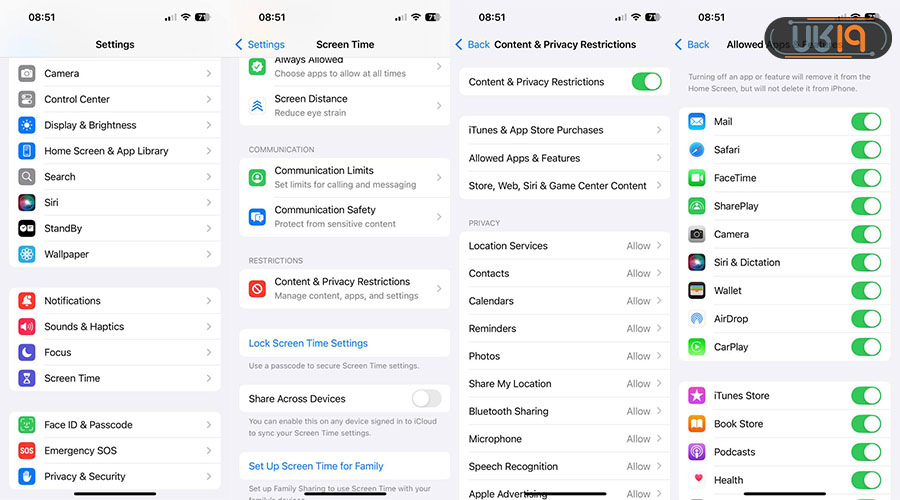
در صفحهای که ظاهر شده میتوانید تعداد زیادی از اپلیکیشنهای پیشفرض گوشی موبایل را ببینید. چراغ کنار برنامههایی را که قصد مخفی کردن آنها را دارید، غیرفعال کنید. تنظیمات را بسته و سپس خواهید دید که تمام تغییرات اعمال شدهاند. همچنین، برای برگرداندن برنامه های مخفی شده آیفون نیز میتوانید همین مسیر را دنبال کنید و ضامن کنار برنامههایی که غیرفعال کردهاید را مجدداً فعال کنید.
مخفی کردن برنامه در ایفون با حذف از هوم اسکرین
در iOS 14 به بعد میتوانید برنامهها را از صفحه اصلی حذف کرده به طوری که فقط در App Library نشان داده شود. مخفی کردن برنامه در گوشی ایفون به این روش ممکن است از بهترین روشها نباشد، بنابراین به شما توصیه میکنم تنها زمانی آن را امتحان کنید که به دنبال یک ترفند ساده برای دور نگه داشتن برخی از برنامهها از دید هستید. برای مخفی کردن اپلیکیشن در آیفون از این طریق، میتوانید مسیر زیر را دنبال کنید:
- روی آیکون برنامه ضربه زده و نگه دارید.
- در پنجره پاپ آپی که ظاهر میشود روی Remove App ضربه زنید.
- سپس بر گزینه Remove from Home Screen ضربه بزنید.
برای برگرداندن برنامه مخفی شده در ایفون، میتوانید صفحه اصلی را به پایین کشیده و نام برنامه را جست جو کنید. سپس ۳ ثانیه روی آیکون برنامه فشار دهید و Add to Home Screen را انتخاب کنید.
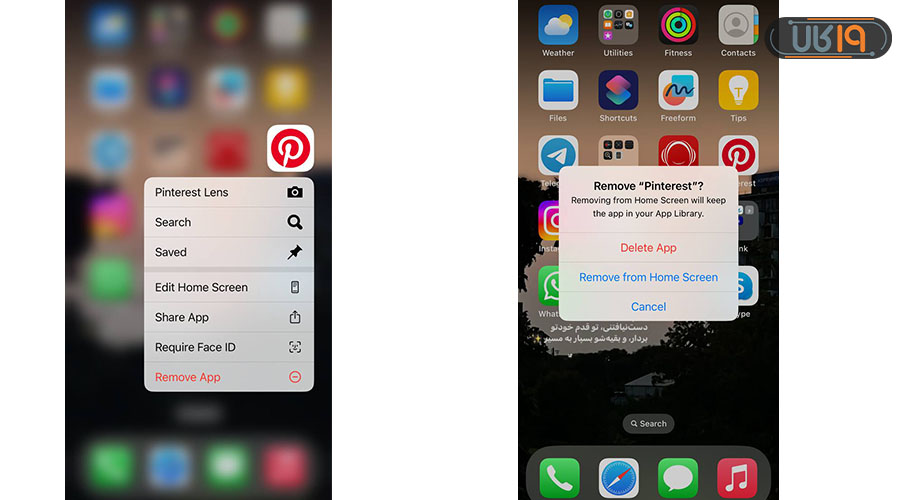
علاوه بر این روش پنهان کردن برنامه شما جهت مخفی کردن عکس در آیفون هم میتوانید از روشهای دیگری استفاده کنید.
مخفی کردن برنامه ها در آیفون با استفاده از App Store
برای مخفی کردن برنامههایی که از اپ استور دانلود کردهاید نیز میتوانید مسیر زیر را دنبال کنید:
- App Store را باز کنید و روی آیکن پروفایل در گوشه سمت راست بالا ضربه بزنید.
- روی Apps بزنید تا لیستی از برنامههای دانلود شده را مشاهده کنید.
- روی برنامه مورد نظر، انگشت خود را به چپ بکشید و روی Hide ضربه بزنید.
مخفی کردن برنامه ایفون از دید Siri
این روش، مکمل روشهای قبلی است زیرا حتی در صورتی که برنامهها را از هوم اسکرین حذف کنید، همچنان در نتایج و پیشنهادات جستجوی سیری ظاهر میشوند. برای پنهان کردن اپ در ایفون از سیری، مراحل زیر را دنبال کنید:
- در آیفون خود Settings را باز کرده و به تنظیمات مربوط به Siri بروید.
- به پایین رفته و Apps را انتخاب کنید.
- برنامه مورد نظر را انتخاب نمایید.
- زبانه کنار Show App in Search، Show on Home Screen و Suggest App را خاموش کنید.
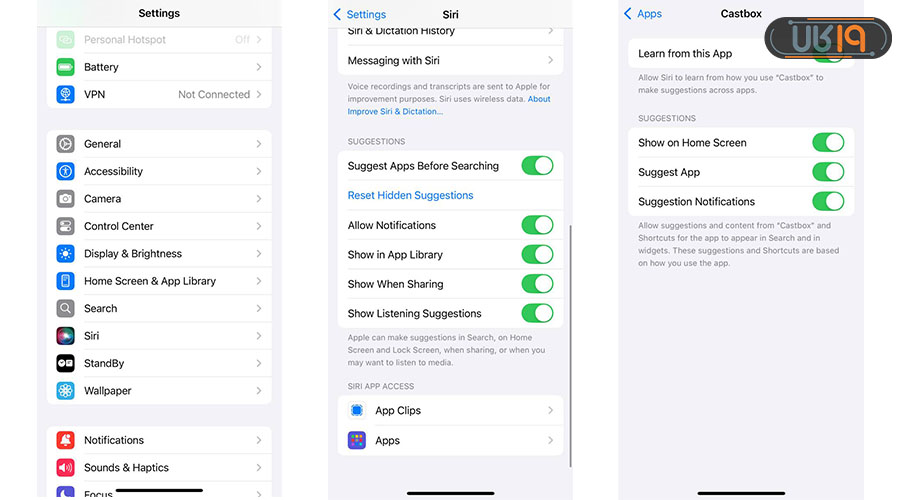
برای دسترسی به تمام قابلیتهای آیفون باید یک اپل آیدی داشته باشید، اگر تصمیم به ساخت اپل آیدی با گوشی را داشته باشید و یا بخواهید با کامپیوترتان برای ساخت آن اقدام کنید، در مقالهای دیگر سادهترین روش ساخت آن توضیح داده شده است.
هاید برنامه در ایفون با استفاده از فولدرها
مخفی کردن اینستا در ایفون یا دیگر برنامهها، با استفاده از پوشهها یک داستان قدیمیست و ممکن است بیشتر شما از قبل با آن آشنایی داشته باشید. با این حال، دلیل اینکه به آن اشاره کردیم این است که هنوز هم کاملاً مطمئن عمل میکند. بنابراین، اگر یک روش ساده برای مخفی کردن ایکون برنامه در ایفون میخواهید، این گزینه را در نظر بگیرید.
بهترین نرم افزار مخفی سازی برنامه ایفون
اگر میپرسید با استفاده از اپلیکیشن، چگونه در ایفون برنامه مخفی کنیم ، باید بگوییم که روشهایی که تاکنون به توضیح آن پرداختیم با استفاده از قابلیتهای سیستم عامل گوشیهای آیفون کار میکرد، ولی نرمافزارهایی هم برای پنهان کردن برنامهها در آیفون وجود دارد که میتوانید آنها را هم امتحان کنید. در ادامه لینک دانلود دوتا از این برنامهها را برای شما آوردیم.

همچنین برنامه زیر هم یکی از بهترین اپهایی است که در زمینه مخفی کردن برنامه در ایفون از دید بقیه، کار شما را به خوبی راه میاندازد.

چگونه برنامه های مخفی گوشی ایفون را پیدا کنیم
در واقع با دنبال کردن دستورالعمل زیر به پاسخ چگونه برنامه های مخفی گوشی ایفون را پیدا کنیم میرسید.
- به صفحه اصلی آیفون خود بروید و انگشت خود را به سمت چپ بکشید تا قابلیت Search باز شود. در نوار جستجو، نام برنامه را تایپ کنید. وقتی آیکون برنامه ظاهر شد، برای باز کردن آن ضربه بزنید.
- از طرف دیگر، میتوانید از سیری بخواهید که برنامه را برای شما باز کند. برای فعال کردن عملکرد فرمان صوتی Siri، به سادگی دکمه کناری را فشار داده و نگه دارید، سپس بگویید «open [نام برنامه]». سیری برنامه را برای شما پیدا کرده و باز میکند.
- اگر نمیتوانید برنامه پنهان را با جستجوی سریع آن پیدا کنید، کتابخانه برنامه (اپ لایبرری) میتواند به شما کمک کند. صفحه اصلی خود را به چپ بکشید تا صفحه App Library را ببینید. از آنجا، میتوانید نام برنامه را در نوار جستجو تایپ کنید یا به دستهای بروید که به آن تعلق دارد.
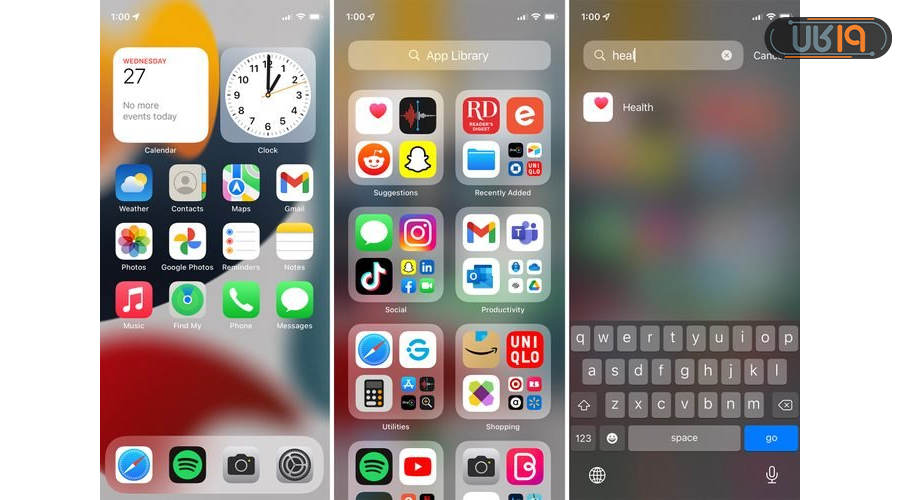
برگرداندن برنامه های مخفی شده آیفون
دز واقع، شما با استفاده از روش معکوس روشهای بالا میتوانید برنامه های مخفی شده در ایفون را آن هاید کنید. به عنوان مثال، در روشی که برنامهها را در هوم اسکرین مخفی کزدهاید، میتوانید:
- روی آیکون برنامه مخفی شده دستتان را نگه دارید.
- این بار گزینه Add to Home Screen را انتخاب کنید.
در این مجله از فروشگاه اینترنتی موبایل 19کالا مقایسه انواع مدلها به صورت ویدیو آماده شده تا شما بتوانید قبل از خرید به خوبی تفاوت های مدل های مختلف را درک کنید.
در این مقاله به پاسخ این سوال که چگونه برنامه های ایفون را مخفی کنیم پرداخته شد. منتظر تجربیات و نظرات شما دوستان در قسمت کامنت هستیم.
سوالات متداول
آیا می توان اپلیکیشن های نصب شده در گوشی آیفون را مخفی کرد؟
✔️ بله می توانید از چند روش برای این کار استفاده کنید.
چگونه در ايفون تنها يك برنامه را پنهان كنيم ؟
✔️ شما می توانید از مسیرهای گفته شده در متن تنها با تنظیمات خود گوشی آیفون هم این کار را انجام دهید.
برای مخفی کردن برنامه در آیفون آیا نیاز به نصب برنامه می باشد؟
✔️ خیر می توانید با چند روش که در مقاله به صورت کامل توضیح داده ایم استفاده کنید . از اسکرین تایم ، حذف برنامه از هوم اسکرین و ...













هاید کردن برنامه در ایفون یکم پیچیدس. بنظرم با اپلیکیشن بهتره
بهترین راه استفاده از نرم افزاره
چگونه برنامه ایفون را مخفی کنیم مهم نیست. چجوری پیداشون کنیم؟
برنامه ای که معرفی کردین رو ریختم اما هنوز برنامه هایی که میخواستم هاید بشن در صفحه هستند
پاسخ nasim و امیر رو آقا محمد به درستی دادند منم چند سال هست دنبال لین موضوعم
چگونه در ایفون تنها یک برنامه را پنهان کنیم ؟ گوشیم pro12
میشه کاملا یه برنامه رو مخفی کرد یعنی جوری که نه در هوم اسکیرین باشه نه تو اسم برنامه ها در تنضیمات ؟
متاسفانه سامسونگ و حتی شیائومی خودشون برای این موضوع برنامه ی خاص خود را دارند و خیلی راحت وکاربردی هست به نحوی که شما گویا دوتا گوشی مجزا با دو صفحه ی مختلف و اپلیکیشنهای مجزا دارید اما آیفون داره روی یه سری مواردش متعصبانه جلو میره
من فهمیدم چگونه در ایفون برنامه مخفی کنیم و از روش هاتون استفاده کردم
من نفهمیدم میشه یکی راهنماییم کنی؟
برای مخفی کردن برنامه های ایفون از خود تنظیماتش اگه استفاده کنی خیلی بهتره